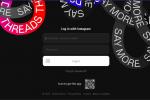Innehåll
- Installerar ADB och Fastboot
- Ladda ned OTA-uppdateringszip-filen för din enhet
- Aktivera USB-felsökning och anslut din Nexus-enhet via USB till skrivbordet
- Installera OTA-uppdateringen
Google har släppt lös Android 6.0 Marshmallow-uppdatering för Nexus-enheter, vilket innebär att den så småningom kommer att träffa alla enheter som en OTA-uppdatering (over-the-air). Tyvärr kan det ta flera veckor, vilket kan kännas som en evighet. Den goda nyheten är att du kan ladda ner den officiella OTA-uppdateringen direkt från Google och manuellt installera den själv.
Det här kan verka som en skrämmande uppgift, så det är därför vi sammanställer den här kompletta guiden som förklarar exakt hur det görs. Följ bara stegen som beskrivs nedan, så kommer du att njuta av Marshmallows godhet på nolltid. Du kan till och med följa samma steg för att installera efterföljande Android Marshmallow-uppdateringar när de kommer ut. Vi kommer att lägga till dessa uppdateringslänkar när de släpps, så se till att bokmärka den här sidan för framtida referens.
Relaterad
- En ny Android 14-uppdatering är här - men du bör fortfarande inte ladda ner den
- Trådlös laddning fungerar inte på din Pixel med Android 13? Du är inte ensam
- Android 13 är här och du kan ladda ner den på din Pixel-telefon just nu
Uppdaterad 2016-06-15 av Robert Nazarian: Lade till i OTA-länkar för säkerhetsuppdateringen från juni 2016 för alla Nexus-enheter som stöds, såväl som Pixel C.
Rekommenderade videor
Det finns faktiskt två sätt att manuellt uppdatera din Nexus-enhet. Det första alternativet är att flasha fabriksbilden, vilket är som att installera hela Android-programvaran och firmware från början. Det här är inte en dålig väg att gå, men det kräver en fabriksåterställning om din bootloader inte är upplåst. Du kan kolla in våra fullständiga instruktioner för att flasha fabriksbilden här.
Den andra metoden är att installera OTA-uppdateringen, vilket är vad den här guiden handlar om. Detta är exakt samma uppdatering som Google automatiskt kommer att skicka till din enhet någon gång i framtiden. Den enda skillnaden är att du får det direkt om du följer stegen nedan. Vi gillar den här metoden, eftersom en fabriksåterställning inte krävs. Det betyder att du inte kommer att förlora din data, men vi kan inte nog betona hur viktigt det är att du säkerhetskopierar all din viktiga data ifall något går fel. Såsnälla duse till att allt är säkerhetskopierat innan du fortsätter.
Installerar ADB och Fastboot
För att kunna skicka OTA-uppdateringen till din Nexus-enhet måste du ha ADB och Fastboot installerade på din stationära dator. ADB står för Android Debug Bridge och det låter dig skicka kommandon till din
Det finns två sätt att få ADB och Fastboot på din dator. Det första är att ladda ner och installera Android SDK-verktygen från utvecklarwebbplatsen för Android. Den här metoden fungerar för Windows-, Mac- och Linux-maskiner. Om du är en Windows-användare kan du ladda ner och installera Minimal ADB och Fastboot istället, vilket faktiskt är den enklaste metoden. Vi rekommenderar dock att du installerar
Följ instruktionerna nedan för antingen installera Android SDK-verktygen eller Minimal ADB och Fastboot.
Ladda ner och installera Android SDK-verktygen
- Klicka här för att ladda ner och installera Android SDK Tools från Googles utvecklarwebbplats. Det finns alternativ för Windows, Mac och Linux. Dessa instruktioner är för Windows-maskiner.
- När du frågas i vilken katalog du ska installera programvaran rekommenderar vi att du ställer in den på C: android-sdk. Om du väljer en annan plats, se bara till att komma ihåg den.
- När Android SDK-verktygen är installerade, starta den från Start-menyn.
- SDK Manager öppnas. Avmarkera bara allt utom Android SDK-plattformsverktyg och Google USB-drivrutin. Android SDK Platform-verktyg är överst och Google USB Driver är längst ner.
- Klicka på Installera 2 paket längst ner till höger.
- Kolla upp Acceptera licens och klicka Installera.
1 av 3
ADB och Fastboot kommer nu att finnas i C: android-sdkplatform-verktyg mapp om du följde steg 2 enligt beskrivningen. Om du väljer en annan katalog, kommer ADB och Fastboot att finnas i mappen plattformsverktyg på vilken plats du än valde att installera Android SDK-verktygen på i steg 2.
Ladda ner och installera Minimal ADB och Fastboot
- Klicka här för att ladda nerminimal_adb_fastboot_v1.3.1_setup.exe från XDA-forum. Obs: versionsnumret kan vara annorlunda om en nyare version släpps efter att detta inlägg har publicerats.
- Starta minimal_adb_fastboot_v1.3.1_setup.exe fil.
- När du frågas i vilken katalog du ska installera programvaran rekommenderar vi att du ställer in den på C: android-sdkplatform-verktyg eftersom vi kommer att använda den platsen för resten av den här guiden. Om du väljer en annan plats, se bara till att komma ihåg den.
Ladda ned OTA-uppdateringszip-filen för din enhet
Nu är det dags att ladda ner lämplig OTA-zip-fil för din enhet och placera den i mappen där ADB och Fastboot finns. Om du följde våra instruktioner i Installera ADB och Fastboot avsnitt, det är i C: android-sdkplatform-verktyg mapp.
Viktig: Du vill försäkra dig om att din enhet för närvarande är på "Från" Byggnummer som är listat för varje enhet. För att se det, öppna bara inställningar > Om telefon och scrolla ner till Om telefon. Scrolla nu ner till botten och titta på Bygga nummer. Se till att den matchar "Från" nedan för enheten som du uppgraderar. Om du inte fick en säkerhetsuppdatering som rullades ut innan Android-versionsuppdateringen du vill installera, se till att ladda ner och installera den först.
Zip-filen kommer att ha ett ganska stort namn, så döp gärna om den, så att du inte behöver skriva ut hela filnamnet i CMD-fönstret. Alternativt kan du klistra in den i CMD-promptfönstret genom att trycka på ALT och den mellanslagstangenten, sedan Välj Redigera innan du väljer Klistra.
Google började publicera de officiella OTA-länkarna på sin utvecklarwebbplats i maj 2016. Vi har även nedladdningslänkarna för varje enhet nedan för din bekvämlighet.
Ladda ner lämplig OTA zip-fil från en av länkarna nedan för din enhet, och se till att placera den i mappen där ADB och Fastboot finns.
Notera: Som en sista påminnelse, se till att ditt nuvarande versionsnummer stämmer överens med "Från" inbyggd både beskrivningarna nedan och faktiska filnamn. Du kommer också att märka att det finns flera versionsuppdateringslänkar för vissa enheter eftersom inte alla får säkerhetsuppdateringen innan de tar emot versionsbyggen. Det betyder att du kan installera en tidigare månatlig säkerhetsuppdatering samtidigt som en Android-versionsuppdatering.
Nexus 5 (hammare)
- Från LMY48M (5.1.1) Till MRA58K (6.0)
- Från MRA58K (6.0) Till MRA58N (6.0) Säkerhetsuppdatering i november
- Från MRA58N (6.0) Till MMB29K (6.0.1)
- Från MMB29K (6.0.1) Till MMB29S (6.0.1) Säkerhetsuppdatering januari 2016
- Från MMB29S (6.0.1) Till MMB29Q (6.0.1) Säkerhetsuppdatering februari 2016
- Från MMB29Q (6.0.1) Till MMB29V (6.0.1) Säkerhetsuppdatering mars 2016
- Från MMB29V (6.0.1) Till MOB30D (6.0.1) Säkerhetsuppdatering april 2016
- Från MMB29X (6.0.1) Till MOB30D (6.0.1) Säkerhetsuppdatering april 2016
- Från MOB30D (6.0.1) Till MOB30H (6.0.1) Säkerhetsuppdatering maj 2016
- Från MOB30H (6.0.1) Till MOB30M (6.0.1) Säkerhetsuppdatering juni 2016
Nexus 5X (bullhead)
- Från MDB08L (6.0) Till MMB29K (6.0.1)
- Från MDB08M (6.0) Till MMB29K (6.0.1)
- Från MMB29K (6.0.1) Till MMB29P (6.0.1) Säkerhetsuppdatering januari 2016
- Från MMB29P (6.0.1) Till MMB29Q (6.0.1) Säkerhetsuppdatering februari 2016
- Från MMB29Q (6.0.1) Till MHC19J (6.0.1) Säkerhetsuppdatering mars 2016
- Från MHC19J (6.0.1) Till MHC19Q (6.0.1) Säkerhetsuppdatering april 2016
- Från MHC19Q (6.0.1) Till MTC19T (6.0.1) Säkerhetsuppdatering maj 2016
- Från MTC19T (6.0.1) Till MTC19V (6.0.1) Säkerhetsuppdatering juni 2016
Nexus 6 (shamu)
- Från LMY48M (5.1.1) Till LMY48T (5.1.1) Säkerhetsuppdatering i oktober
- Från LMY48T (5.1.1) Till MRA58K (6.0)
- Från MRA58K (6.0) Till MRA58N (6.0) Säkerhetsuppdatering i november
- Från MRA58K (6.0) Till MMB29K (6.0.1)
- Från MRA58N (6.0) Till MMB29K (6.0.1)
- Från MRA58R (6.0) Till MMB29K (6.0.1)
- Från MRA58X (6.0) Till MMB29K (6.0.1)
- Från MMB29K (6.0.1) Till MMB29S (6.0.1) Säkerhetsuppdatering januari 2016
- Från MMB29S (6.0.1) Till MMB29Q (6.0.1) Säkerhetsuppdatering februari 2016
- Från MMB29Q (6.0.1) Till MMB29V (6.0.1) Säkerhetsuppdatering mars 2016
- Från MMB29V (6.0.1) Till MMB29X (6.0.1) Säkerhetsuppdatering april 2016
- Från MMB29X (6.0.1) Till MMB30G (6.0.1) Säkerhetsuppdatering maj 2016
- Från MOB30D (6.0.1) Till MOB30I (6.0.1) Säkerhetsuppdatering maj 2016
- Från MMB30G (6.0.1) Till MMB30J (6.0.1) Säkerhetsuppdatering juni 2016
- Från MOB30I (6.0.1) Till MOB30M (6.0.1) Säkerhetsuppdatering juni 2016
Nexus 6 (shamu) Project Fi-version
- Från LVY48F (5.1.1) Till LVY48H (5.1.1) Säkerhetsuppdatering i oktober
- Från LVY48H (5.1.1) Till MRA58K (6.0)
- 6.0.1 Länk kommer snart
Nexus 6 (shamu) AT&T-version
- Från LMY48M (5.1.1) Till LMY48W (5.1.1) Säkerhetsuppdatering i oktober
- Från LMY48Y (5.1.1) Till LMY48Z (5.1.1) Säkerhetsuppdatering i december
- Från LMY48W (5.1.1) Till MRA58K (6.0) (länk kommer snart)
- 6.0.1 Länk kommer snart
Nexus 6 (shamu) T-Mobile-version
- Från LYZ28K (5.1.1) Till LYZ28M (5.1.1) Säkerhetsuppdatering i oktober
- Från LYZ28M (5.1.1) Till MRA58K (6.0)
- Från MRA58K (6.0) Till MMB29K (6.0.1)
- Från MRA58X (6.01) Till MMB29K (6.0.1)
Nexus 6P (fiskare)
- Från MDB08L (6.0) Till MMB29M (6.0.1)
- Från MDB08M (6.0) Till MMB29M (6.0.1)
- Från MMB29M (6.0.1) Till MMB29P (6.0.1) Säkerhetsuppdatering januari 2016
- Från MMB29N (6.0.1) Till MMB29P (6.0.1) Säkerhetsuppdatering januari 2016
- Från MMB29P (6.0.1) Till MMB29Q (6.0.1) Säkerhetsuppdatering februari 2016
- Från MMB29Q (6.0.1) Till MHC19I (6.0.1) Säkerhetsuppdatering mars 2016
- Från MMB29V (6.0.1) Till MHC19I (6.0.1) Säkerhetsuppdatering mars 2016
- Från MHC19I (6.0.1) Till MHC19Q (6.0.1) Säkerhetsuppdatering april 2016
- Från MHC19Q (6.0.1) Till MTC19T (6.0.1) Säkerhetsuppdatering maj 2016
- Från MTC19T (6.0.1) Till MTC19V (6.0.1) Säkerhetsuppdatering juni 2016
Nexus 7 (2013) Wi-Fi (rakhyvel)
- Från LMY48M (5.1.1) Till MRA58K (6.0)
- Från MRA58K (6.0) Till MRA58U (6.0) Säkerhetsuppdatering i november
- Från MRA58U (6.0) Till MRA58V (6.0) Säkerhetsuppdatering 2 november
- Från MRA58V (6.0) Till MMB29K (6.0.1)
- Från MMB29K (6.0.1) Till MMB29O (6.0.1) Säkerhetsuppdatering januari 2016
- Från MMB29O (6.0.1) Till MMB29Q (6.0.1) Säkerhetsuppdatering februari 2016
- Från MMB29Q (6.0.1) Till MMB29V (6.0.1) Säkerhetsuppdatering mars 2016
- Från MMB29V (6.0.1) Till MOB30D (6.0.1) Säkerhetsuppdatering april 2016
- Från MOB30D (6.0.1) Till MOB30J (6.0.1) Säkerhetsuppdatering maj 2016
- Från MOB30J (6.0.1) Till MOB30M (6.0.1) Säkerhetsuppdatering juni 2016
Nexus 7 (2013) LTE (razorg)
- Från LMY48M (5.1.1) Till MRA58K (6.0)
- Från MRA58K (6.0) Till MRA58V (6.0) Säkerhetsuppdatering i november
- Från MRA58V (6.0) Till MMB29K (6.0.1)
- Från LMY48Z (5.1.1) Till MMB29O (6.0.1) Säkerhetsuppdatering januari 2016
- Från MMB29K (6.0.1) Till MMB29O (6.0.1) Säkerhetsuppdatering januari 2016
- Från MRA59B (6.0.1) Till MMB29O (6.0.1) Säkerhetsuppdatering januari 2016
- Från MMB29O (6.0.1) Till MMB29Q (6.0.1) Säkerhetsuppdatering februari 2016
- Från MMB29Q (6.0.1) Till MMB29V (6.0.1) Säkerhetsuppdatering mars 2016
- Från MMB29V (6.0.1) Till MOB30D (6.0.1) Säkerhetsuppdatering april 2016
- Från MMB29V (6.0.1) Till MMB29X (6.0.1) Säkerhetsuppdatering april 2016
- Från MOB30D (6.0.1) Till MOB30J (6.0.1) Säkerhetsuppdatering maj 2016
- Från MOB30J (6.0.1) Till MOB30M (6.0.1) Säkerhetsuppdatering juni 2016
Nexus 9 Wi-Fi (volantis)
- Från LMY48M (5.1.1) Till LMY48T (5.1.1) Säkerhetsuppdatering i oktober
- Från LMY48T (5.1.1) Till MRA58K (6.0)
- Från MRA58K (6.0) Till MRA58N (6.0) Säkerhetsuppdatering i november
- Från MRA58N (6.0) Till MMB29K (6.0.1)
- Från MMB29K (6.0.1) Till MMB29S (6.0.1) Säkerhetsuppdatering januari 2016
- Från MMB29S (6.0.1) Till MMB29R (6.0.1) Säkerhetsuppdatering februari 2016
- Från MMB29R (6.0.1) Till MMB29V (6.0.1) Säkerhetsuppdatering mars 2016
- Från MMB29V (6.0.1) Till MOB30D (6.0.1) Säkerhetsuppdatering april 2016
- Från MOB30D (6.0.1) Till MOB30G (6.0.1) Säkerhetsuppdatering maj 2016
- Från MOB30G (6.0.1) Till MOB30M (6.0.1) Säkerhetsuppdatering juni 2016
Nexis 9 LTE (volantisg)
- Från LMY48M (5.1.1) Till LMY48T (5.1.1) Säkerhetsuppdatering i oktober
- Från LMY48T (5.1.1) Till MRA58K (6.0)
- MRA58K (6.0) Till MRA58N (6.0) Säkerhetsuppdatering i november
- MRA58N (6.0) till MMB29K (6.0.1)
- Från MMB29K (6.0.1) Till MMB29S (6.0.1) Säkerhetsuppdatering januari 2016
- Från MMB29S (6.0.1) Till MMB29R (6.0.1) Säkerhetsuppdatering februari 2016
- Från MMB29R (6.0.1) Till MMB29V (6.0.1) Säkerhetsuppdatering mars 2016
- Från MMB29V (6.0.1) Till MOB30D (6.0.1) Säkerhetsuppdatering april 2016
- Från MOB30D (6.0.1) Till MOB30G (6.0.1) Säkerhetsuppdatering maj 2016
- Från MOB30G (6.0.1) Till MOB30M (6.0.1) Säkerhetsuppdatering juni 2016
Nexus Player (fugu)
- Från LMY48N (5.1.1) Till MRA58K (6.0)
- Från MRA58K (6.0) Till MRA58N (6.0) Säkerhetsuppdatering i november
- Från MRA58N (6.0) Till MMB29M (6.0.1)
- Från MMB29M (6.0.1) Till MMB29T (6.0.1) Säkerhetsuppdatering januari 2016
- Från MMB29T (6.0.1) Till MMB29U (6.0.1) Säkerhetsuppdatering februari 2016
- Från MMB29U (6.0.1) Till MMB29V (6.0.1) Säkerhetsuppdatering mars 2016
- Från MMB29V (6.0.1) Till MOB30D (6.0.1) Säkerhetsuppdatering april 2016
- Från MOB30D (6.0.1) Till MOB30G (6.0.1) Säkerhetsuppdatering maj 2016
- Från MOB30G (6.0.1) Till MOB30M (6.0.1) Säkerhetsuppdatering juni 2016
Pixel C (dragon_ryu)
- Från MXB48J (6.0.1) Till MXB48T (6.0.1) Säkerhetsuppdatering februari 2016
- Från MXB48T (6.0.1) Till MXC14G (6.0.1) Säkerhetsuppdatering mars 2016
- Från MXC14G (6.0.1) Till M5C14J (6.0.1) Säkerhetsuppdatering april 2016
- Från M5C14J (6.0.1) Till MXC89F (6.0.1) Säkerhetsuppdatering maj 2016
- Från MXC89F (6.0.1) Till MXC89H (6.0.1) Säkerhetsuppdatering juni 2016
Nexus 10 (mantaray) – endast säkerhetsuppdateringar
- Från LMY48Z (5.1.1) Till LMY49F (5.1.1) Säkerhetsuppdatering januari 2016
- Från LMY49F (5.1.1) Till LMY49G (5.1.1) Säkerhetsuppdatering februari 2016
- Från LMY49G (5.1.1) Till LMY49H (5.1.1) Säkerhetsuppdatering mars 2016
- Från LMY49H (5.1.1) Till LMY49J (5.1.1) Säkerhetsuppdatering april 2016
- Stöds inte längre
**Nexus 4-, Nexus 7 (2012) och Nexus 10-enheter kommer inte att uppdateras till Marshmallow.
Aktivera USB-felsökning och anslut din Nexus-enhet via USB till skrivbordet

Nu måste du försäkra dig USB felsökning är aktiverat på din Nexus-enhet. Öppen inställningar på din Nexus-enhet. Om du inte ser Utvecklaralternativ mot botten av inställningar skärm på din enhet, följ dessa steg för att aktivera dem.
- Knacka på Om telefon och hitta Bygga nummer.
- Tryck på Bygga nummer sju gånger och Utvecklaralternativ kommer att visas på huvudsidan av inställningar.
- Tryck på Tillbaka nyckel att se Utvecklaralternativ.
- Knacka på Utvecklaralternativ.
- Markera för att aktivera USB felsökning.
Innan du ansluter din enhet till USB-porten på din dator vill du se till att du har rätt drivrutiner installerade. Du borde vara klar om du valde att installera Android SDK-verktygen. Om du istället valde att installera Minimal ADB och Fastboot kan du ta dem här. Eftersom du arbetar med en Nexus-enhet vill du specifikt ha Google USB-drivrutiner. Nedladdningen kommer att vara en zip-fil, så extrahera innehållet där du vill och kom ihåg platsen.
Anslut nu din enhet via en USB-kabel och du är redo att flasha zip-filen som du extraherade tidigare. Om du ansluter din Nexus-enhet till din dator för första gången får du en popup-ruta på din Nexus-enhet som anger vad datorns RSA-nyckel är. Kolla bara Tillåt alltidFrån den här datorn och tryck på OK.

Om din Nexus-enhet inte visar popup-fönstret för RSA-nyckeln öppnar du meddelandepanelen och väljer USB endast för laddning och ändra läget till Överför foton (PTP).

Om din Nexus-enhet fortfarande inte visar popup-fönstret för RSA-nyckeln följer du dessa instruktioner:
- Gå till ditt Windows-skrivbord Kontrollpanel sedan Enhetshanteraren.
- Du borde se din Nexus-enhet under Andra enheter med en Gul! märke på det.
- Högerklicka på den och välj uppdatera drivrutinen.
- Välja Bläddra på min dator efter drivrutin, och välj katalogen där Googles USB-drivrutiner finns. Om du valde att installera Android SDK-verktygen och följde våra instruktioner, bör de finnas i C: android-sdkextrasgoogleusb drivrutin mapp. Om du väljer att ladda ner manuellt Google USB-drivrutiner, navigera bara till mappen där du arkiverade innehållet i zip-filen.
Om din Nexus-enhet fortfarande inte visar popup-fönstret för RSA-nyckelgodkännande öppnar du kommandotolken på skrivbordet och navigerar till mappen där ADB och Fastboot finns. Om du följde våra instruktioner från Installerar ADB och Fastboot sektion, kommer det att vara i C: android-sdkplatform-verktyg mapp. Bara Skriv cdandroid-sdkplattformsverktyg vid kommandotolken i Windows. Om ADB och Fastboot finns någon annanstans, navigera bara till den platsen istället.
Skriv "ADB-enheter" och du bör få följande resultat:

Popup-fönstret för godkännande av RSA-nyckel bör nu vara synligt på din Nexus-enhet. Kolla bara Tillåt alltid från den här datorn och tryck OK.
Skriv "ADB-enheter" igen, och du bör få följande resultat med en annan enhetsnyckel:

Du är nu redo att installera OTA-uppdateringen.
Installera OTA-uppdateringen
- Öppna kommandotolken i Windows eller Terminal på en Mac och navigera till mappen som ADB och Fastboot är installerade i. Återigen, om du följde våra instruktioner från Installera ADB och Fastboot avsnitt, kommer det att vara i C: android-sdkplatform-verktyg mapp. Skriv bara "cdandroid-sdkplatform-tools" vid prompten i Windows. Om ADB och Fastboot finns någon annanstans, navigera bara till den platsen istället. För att göra saker enklare, så att du inte behöver skriva ut långa kataloger, kan du också klistra in den genom att trycka på ALT och den mellanslagstangenten, sedan Välj Redigera innan du väljer Klistra.
Om du använder en Mac måste du lägga till plattformsverktyg katalogen till din $PATH. Skriv "sudo nano/etc/paths" i terminalen. Ange nu ditt lösenord och gå till botten av filen och ange hela sökvägen till katalogen "plattformsverktyg". Träffa kontroll-x att sluta och gå in Y att spara.
Följande ADB-kommandon är för Windows-datorer. Om du använder en Mac, lägg bara till "./” före varje kommando, till exempel: "./adb reboot bootloader”.
- Förutsatt att din enhet redan är ansluten till din dator via USB och USB-felsökning är aktiverad, måste du starta om den i fastboot-läge. Följ en av de två metoderna nedan. Alternativ A kan vara att föredra eftersom det är ytterligare en bekräftelse på att din dator känner igen din Nexus-enhet.
A) Skriv "adb reboot bootloader"
B) Stäng av din enhet och slå sedan på den igen samtidigt som du håller ned de relevanta tangentkombinationerna för din enhet. För många enheter är det Höj volymen + Sänk volymen + Kraft. Du kan se vad din enhets tangentkombinationer är här.
- De fastboot menyn kommer att visas och du bör se Start uppe till höger. Tryck Höj volymen tills det ändras till Återhämtning. tryck på Strömknappen för att välja den.
- Du kommer att se en Android med ett rött utropstecken, tryck och håll ned Strömbrytaren, tryck sedan på Volym upp-knapp att visa Återhämtning Meny.
- Du får en ny meny. Navigera till tillämpa uppdatering från adb och välj den genom att trycka på Strömknappen.
- I kommandofönstret - se till att du är i katalogen där ADB och Fastboot finns - skriv: "adb sideload [filens fullständiga namn].zip" utan parenteser runt filnamnet.
- Uppdateringen installeras och når 100 procent.
- Starta om och njut av den senaste versionen av Android Marshmallow.
Tidigare uppdateringar:
Uppdaterad 2016-11-05 av Robert Nazarian: Lade till i OTA-länkar för säkerhetsuppdateringen från maj 2016 för alla Nexus-enheter som stöds, såväl som Pixel C.
Uppdaterad 2016-12-04 av Robert Nazarian: Lade till i OTA-länkar för säkerhetsuppdateringen från april 2016 för alla Nexus-enheter som stöds, såväl som Pixel C.
Uppdaterad 2016-10-03 av Robert Nazarian: Lade till i OTA-länkar för säkerhetsuppdateringen från mars 2016 för alla Nexus-enheter som stöds, såväl som Pixel C.
Uppdaterad 2016-05-02 av Robert Nazarian: Lade till i OTA-länkar för säkerhetsuppdateringarna för januari och februari 2016 för alla Nexus-enheter som stöds. Har även lagt till kategorier för Pixel C och Nexus 10 (endast säkerhetsuppdateringar).
Uppdaterad 2016-08-01 av Robert Nazarian: Lade till i OTA 6.0.1-länkar för alla Nexus-enheter som stöds
Uppdaterad 2015-12-15 av Robert Nazarian: Lade till länkar för novembers säkerhetsuppdatering samt 6.0.1 OTA-länkar för de flesta Nexus-enheter.
Uppdaterad 2015-10-16 av Robert Nazarian: Lade till nya OTA-länkar för Nexus 6-enheter.
Redaktörens rekommendationer
- Har du Android 14 beta på din Pixel? Du måste ladda ner den här uppdateringen nu
- Google Chrome får uppdateringen av Android-surfplattan du har väntat på
- Android 13: Allt vi vet om Googles stora OS-uppdatering
- Har Pixel 6a en SD-kortplats? Hur telefonen hanterar utbyggbar lagring
- Så här förbeställer du Google Pixel 6a just nu
Uppgradera din livsstilDigitala trender hjälper läsare att hålla koll på den snabba teknikvärlden med alla de senaste nyheterna, roliga produktrecensioner, insiktsfulla redaktioner och unika smygtittar.